1. Come prima cosa bisogna aprire l’immagine o la fotografia che intendiamo usare, quindi cliccare su FILE – APRI e rinominare il livello con il nome “prima”
p.s. cliccare sulle immagini per ingrandirle
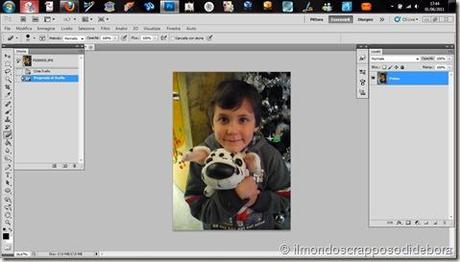
2. Ora andiamo sulla palette dei Livelli
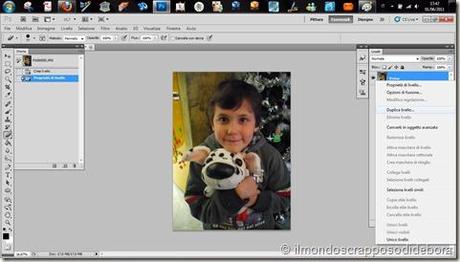
duplichiamo il livello e lo rinominiamo con il nome “dopo”
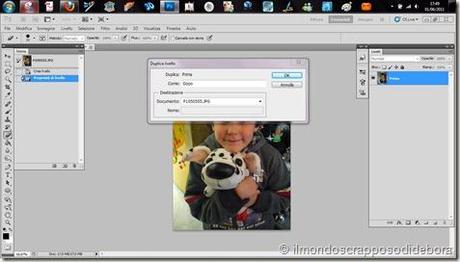
3. Scegliamo come colore di Primo Piano il bianco (# ffffff)
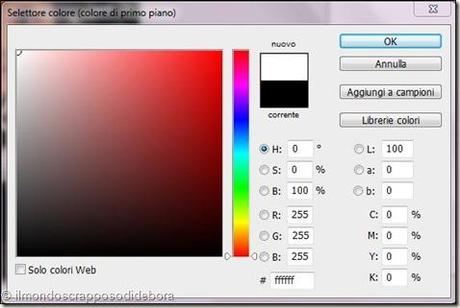
e come colore di Secondo Piano il nero ( # 000000)
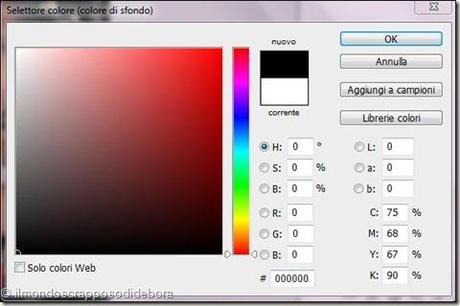
4. Ora andiamo sul menù a tendina e scegliamo FILTRO – SCHIZZO – PATTERN MEZZETINTE
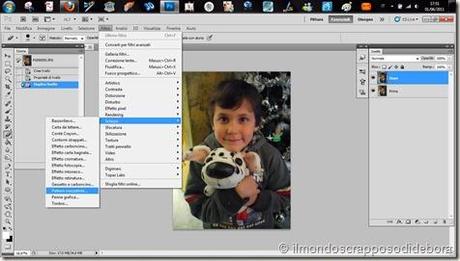
da questo momento in poi la cosa si fa divertente perchè dovremo giocare con le impostazioni di questo filtro per ottenere il risultato sperato
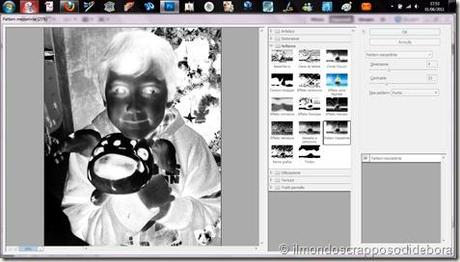
5. A questo punto non ci resta che premere CTRL + I da tastiera e modificare il livello “dopo” da NORMALE a LUCE LINEARE e il gioco è fatto!
Ma ora vediamo il prima e il dopo da me ottenuto:



